
Per dispositivi di archiviazione portatili così comunemente utilizzati, le chiavette USB possono rompersi quasi troppo facilmente, il che è particolarmente inquietante se ci si affida a esse per memorizzare dati importanti.
In molti casi, tuttavia, è possibile recuperare i file da una chiavetta USB danneggiata utilizzando software di recupero dati, e lo scopo di questo articolo è guidarti attraverso il processo e fornirti le informazioni necessarie per ottenere i risultati desiderati.
Indice dei contenuti
Perché le chiavette USB smettono di funzionare?
Ci sono diversi motivi per cui una chiavetta USB funzionante può trasformarsi in una chiavetta USB non funzionante. Comprendere il problema è metà della battaglia e, con quella conoscenza, potresti avere una possibilità di combattere per recuperare i tuoi preziosi dati. Tutto dipende dal motivo per cui la chiavetta USB ha smesso di funzionare.
| Problema | Descrizione | Raccomandazione |
| 🔨Danni Fisici | Le memorie flash non sono così resistenti come potrebbero sembrare. I danneggiamenti possono essere causati da semplici inconvenienti come un connettore USB piegato o da nemici più seri come l’acqua e i picchi di tensione. | Le soluzioni software potrebbero non essere l’eroe di cui hai bisogno. Se la tua memoria non viene riconosciuta, probabilmente è il momento di contattare un servizio di recupero dati. Spesso possono spostare il chip di memoria flash su una unità funzionante. Difficoltà di recupero: Alta |
| 🖋Eccessivi Cicli di Lettura e Scrittura | Tutti i dispositivi di archiviazione flash hanno una vita utile limitata. Nel tempo, i loro componenti interni (pensa ai transistor a gate flottante) si degradano, il che può portare a corruzione dei dati, errori di lettura/scrittura e anche altri problemi simili. | La buona notizia è che il fallimento delle celle di memoria flash non porta immediatamente a perdita di dati e guasto dell’unità perché le moderne memorie flash sono abbastanza intelligenti da rilevare le celle difettose ed evitarle, dandoti abbastanza tempo per eseguire il backup e/o recuperare i tuoi dati. Difficoltà di recupero: Media |
| 🦠Virus e Malware | I creatori di malware sono ben consapevoli che una singola memoria flash USB viene spesso condivisa tra molti computer e utenti, ed è per questo che esistono così tanti virus e altri tipi di malware che prendono di mira le memorie flash. | Dato che il malware può comportarsi in modo altamente imprevedibile, è difficile raccomandare un unico modo universalmente applicabile per recuperare i file da una memoria flash infetta da malware, ma creare un backup completo byte per byte è solitamente un buon inizio. Difficoltà di recupero: Media |
È possibile recuperare i dati da una chiavetta USB danneggiata?
Affrontiamo la domanda scottante: È davvero possibile recuperare dati da una chiavetta USB danneggiata? La risposta dipende in gran parte dal fatto che la tua pennetta USB venga riconosciuta o meno. Esploriamo entrambi questi scenari più nel dettaglio:
Scenario 1: La chiavetta USB viene riconosciuta
Il tuo computer riproduce un suono piacevole (o a volte non troppo piacevole, a seconda di come hai personalizzato le impostazioni) quando inserisci la tua chiavetta USB, indicando che ha riconosciuto con successo il tuo drive USB.
Se questo è lo scenario con cui stai attualmente avendo a che fare, allora sei fortunato perché quando il tuo PC riconosce il tuo disco, anche se ti sta implorando con quella finestra popup “formatta il tuo disco” di agire, quasi sempre puoi utilizzare il software di recupero dati per recuperare i tuoi dati. Assicurati solo di annullare prima il prompt di formattazione.
Scenario 2: La chiavetta USB NON viene riconosciuta
Ora, se il tuo PC non riconosce affatto l’unità, la situazione diventa molto più complicata e molto meno ottimistica. Ciò perché potrebbe trattarsi di qualcosa di più di un semplice danno superficiale. I problemi sottostanti potrebbero variare da un connettore USB danneggiato, una scheda elettronica malfunzionante, o peggio, un danno al chip di memoria flash stesso.
Le soluzioni software comuni solitamente non sono d’aiuto in questo caso, poiché richiedono che l’unità sia riconosciuta dal computer in primo luogo. Beh, almeno non saranno utili fino a che il problema di fondo non sia risolto, e questo è solitamente qualcosa che solo i servizi specializzati di recupero dati possono fare.
Come recuperare i dati da una pendrive danneggiata?
Con il software giusto per il recupero dati, il recupero dati da una chiavetta USB danneggiata non è solo possibile, ma anche piuttosto semplice. Ecco come eseguirlo su Windows e Mac.
Utilizza un software di recupero dati per ripristinare i tuoi file
Il lavoro del software di recupero dati consiste nell’analizzare la memoria flash settore per settore per localizzare e recuperare tutti i file eliminati e persi. Tale software è disponibile sia per Windows che per Mac, ma non tutte le applicazioni di recupero dati hanno le stesse prestazioni.
Quando si recuperano file da una chiavetta USB, è necessario selezionare un software di recupero dati con un ottimo supporto per tutti i file system della famiglia FAT (exFAT, FAT32, FAT16, FAT12). Il software dovrebbe anche supportare tutti i formati di file comunemente utilizzati ed essere intuitivo ed economico.
Disk Drill soddisfa tutti questi criteri, motivo per cui lo consigliamo a tutti gli utenti Windows e Mac, a prescindere da quanta esperienza precedente abbiano nella recupero dati di chiavette USB danneggiate.
Informazione utile: Disk Drill per Windows e Disk Drill per Mac sono praticamente identici, quindi puoi seguire i passaggi sottostanti indipendentemente dalla versione che scarichi.
Passaggio 1. Scarica e installa Disk Drill
 Prima di tutto, scarica Disk Drill per Windows o Disk Drill per Mac e installalo sul tuo computer. Puoi scaricare la versione base gratuitamente e usarla per recuperare fino a 500 MB di dati (solo per Windows).
Prima di tutto, scarica Disk Drill per Windows o Disk Drill per Mac e installalo sul tuo computer. Puoi scaricare la versione base gratuitamente e usarla per recuperare fino a 500 MB di dati (solo per Windows).
Passo 2. Collega la tua chiavetta USB e avvia Disk Drill
Successivamente, collega la chiavetta USB al tuo computer e attendi fino a quando non viene riconosciuta. Poi, avvia Disk Drill e concedigli qualche secondo per rilevare tutti i dispositivi di archiviazione disponibili.
Passaggio 3. Crea una copia di backup da byte a byte della tua chiavetta USB

Prima di iniziare il processo di recupero vero e proprio, è essenziale creare un backup byte-per-byte della tua chiavetta USB per garantirti un’opzione di ripristino nel caso in cui la tua chiavetta USB danneggiata decida di smettere di funzionare improvvisamente. Per fare ciò, scegli lo strumento extra Backup del Drive, seleziona il tuo drive e clicca sul pulsante Backup Byte-per-byte. Poi, scegli dove vuoi salvare il file di backup.
Passaggio 4. Scansiona la chiavetta USB e seleziona i tuoi dati
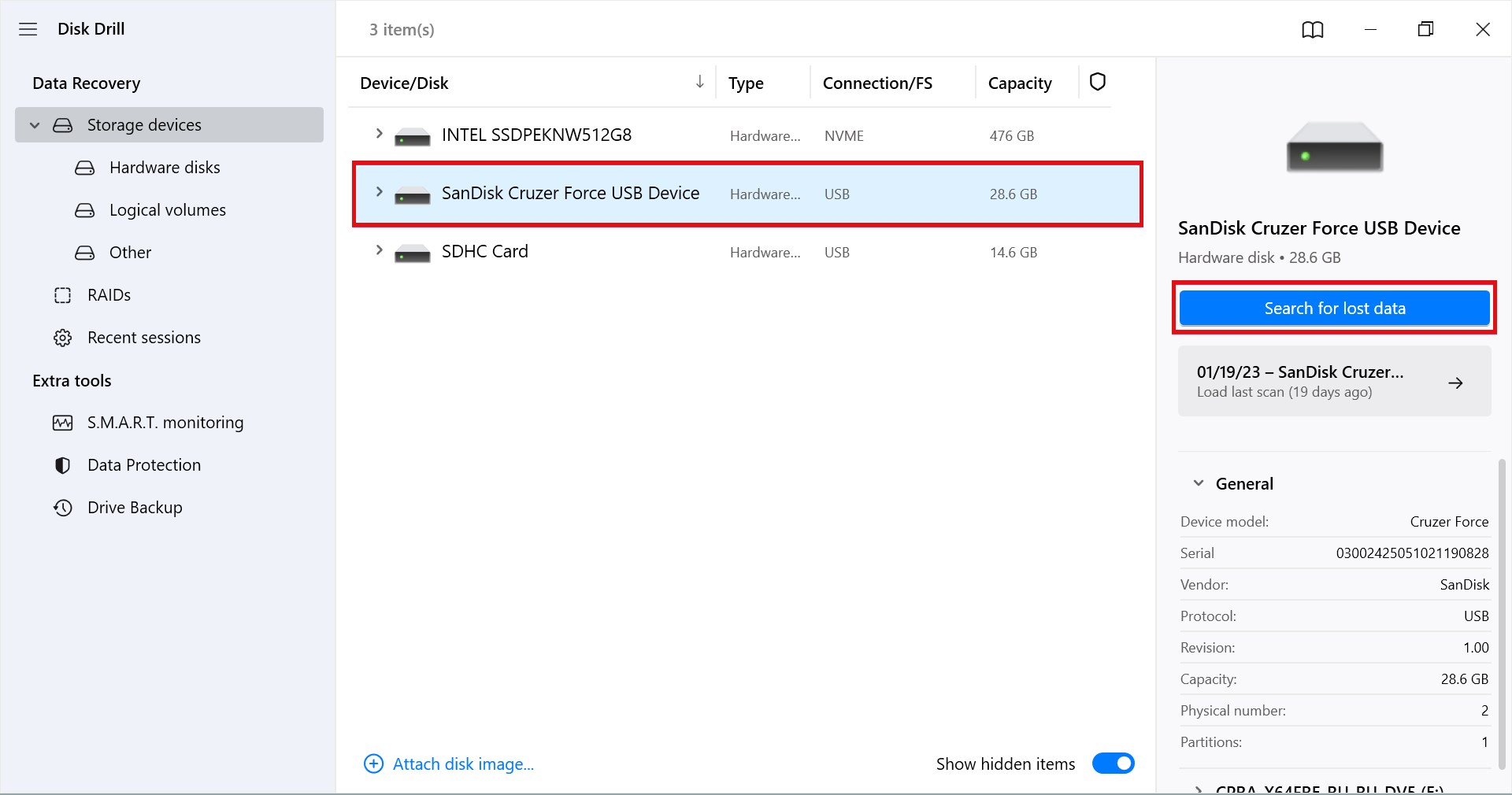
Torna alla scheda Dispositivi di archiviazione, seleziona la pendrive USB e clicca sul pulsante Cerca dati persi. Aspetta fino al termine della scansione da parte di Disk Drill. Potrai poi sfogliare i file trovati e selezionare ogni file che desideri recuperare.
Passaggio 5. Recupera i Tuoi Dati su un’Unità Diversa
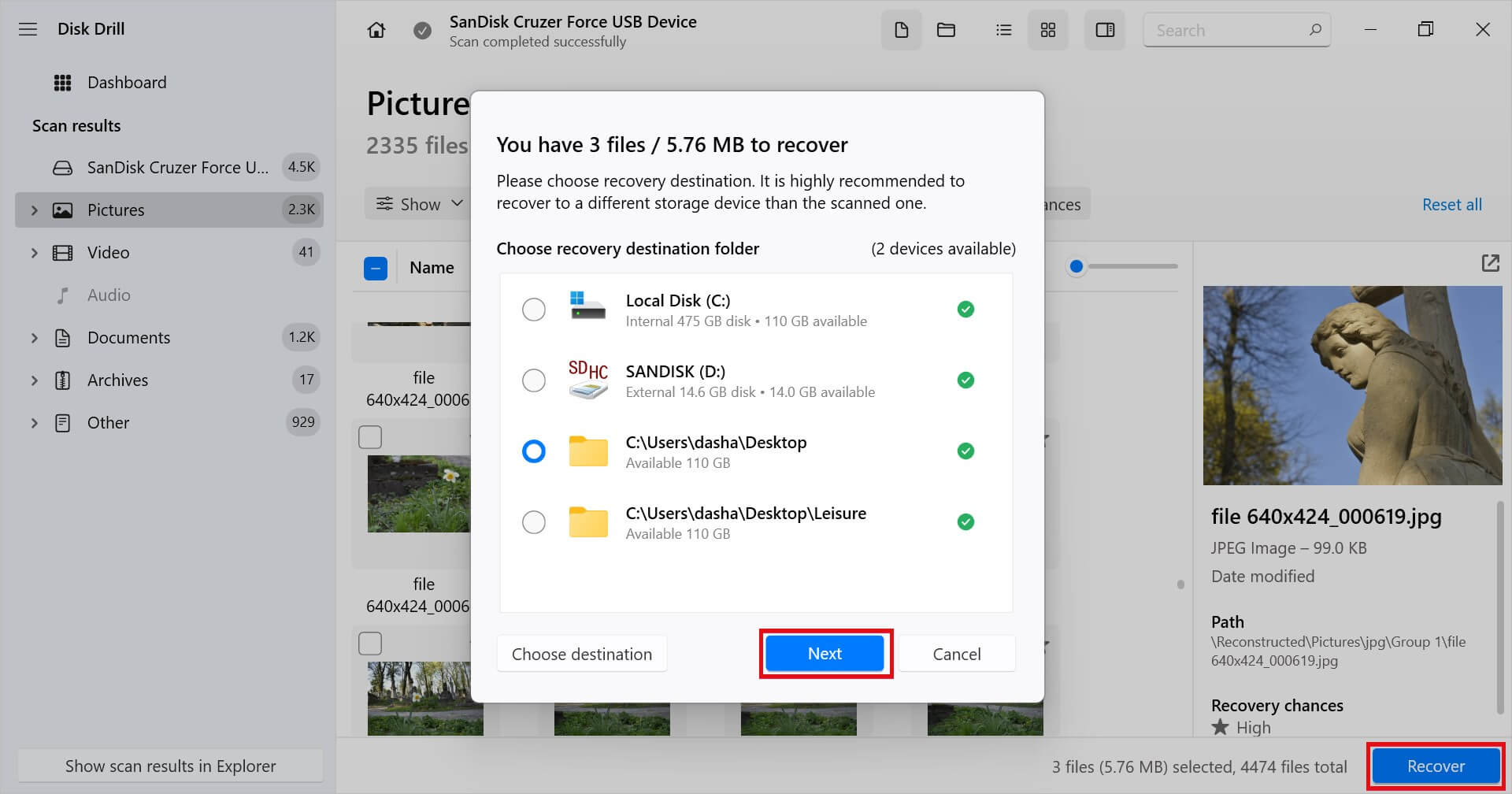
Infine, fai clic sul pulsante Recupera e scegli una posizione di recupero su un dispositivo di archiviazione diverso da chiavetta USB. Clicca Avanti e conferma che i tuoi file sono stati recuperati in modo sicuro nella posizione specificata.
Utilizza Servizi di Recupero Dati
Se hai provato tutti i metodi fai-da-te e le soluzioni software senza successo, o se la tua chiavetta USB ha subito danni fisici che impediscono al computer di riconoscerla, non disperare! I servizi di recupero dati sono specializzati in queste situazioni complesse e dispongono degli strumenti e dell’esperienza necessari per recuperare i tuoi dati.
Ecco come funziona il recupero dati professionale:
- Primo contatto: Avvicinati al servizio tramite telefono, email o il loro portale online. Spiega la natura del tuo problema, includendo eventuali danni fisici o eventi specifici che hanno portato al problema.
- Diagnosi: La maggior parte dei servizi seri offrirà prima un’analisi iniziale o una diagnosi. Valuteranno l’entità del danno e stimeranno la probabilità di recupero dei dati con successo. Alcuni servizi potrebbero offrire questa diagnosi gratuitamente o per una tariffa nominale.
- Invia la tua chiavetta: Se decidi di procedere, dovrai inviare o consegnare di persona la tua chiavetta USB danneggiata. Molti servizi forniscono linee guida su come imballare in modo sicuro la tua chiavetta per la spedizione.
- Processo di recupero: Una volta ricevuta, gli esperti utilizzeranno strumenti e metodi specializzati per tentare il recupero dei dati. Questo processo può variare come durata, da poche ore a diversi giorni, a seconda della complessità del problema.
- Ritorno dei dati: In caso di recupero riuscito, il servizio trasferirà tipicamente i tuoi dati su una nuova chiavetta USB o un altro supporto di memoria a tua scelta. Alcuni possono offrire trasferimenti basati su cloud o restituzioni di dispositivi di memoria fisici.
Alcuni servizi di recupero dati richiedono ai clienti di pagare anticipatamente, ma i migliori operano secondo il principio “nessun dato, nessun addebito”, il che significa che verrai addebitato solo se recuperano con successo i tuoi dati.
Quali sono i segni di una chiavetta USB che sta per guastarsi?
Ecco tre segni comuni di una pendrive USB che sta per guastarsi a cui devi fare attenzione:
| Simbolo | Descrizione |
| 🐌 Velocità di trasferimento dati lente | Se la tua chiavetta USB smette improvvisamente di raggiungere le velocità di trasferimento dati previste, potrebbe esserci un problema. Per verificare, collegala a una porta USB diversa e vedi se cambia qualcosa. |
| ⛔ Messaggi di errore | Il messaggio di errore “Dispositivo USB non riconosciuto” è solo uno dei tanti possibili messaggi di errore che potresti vedere quando tenti di collegare una chiavetta USB guasta al computer. Anche se non c’è bisogno di allarmarsi alla prima comparsa di un messaggio di errore, ignorare i messaggi di errore ricorrenti non è sicuramente una buona idea. |
| 📦 Capacità di archiviazione errata | Le chiavette USB difettose a volte mostrano una capacità di archiviazione errata, come ad esempio 27 GB invece di 32 GB. Se la capacità di archiviazione risulta ancora errata dopo il formattamento, è molto probabile che la chiavetta USB non funzioni correttamente. |
Se riscontri uno dei segni sopra descritti di un’unità USB che sta per guastarsi, ti consigliamo vivamente di eseguire un backup dei tuoi dati non appena possibile, perché non si sa mai quando l’unità deciderà di smettere di funzionare completamente.
Conclusione
Le pen drive USB, seppur compatte e convenienti, non sono immuni a problemi. Che si tratti di danni fisici, usura dovuta ai cicli di lettura e scrittura o infezioni da malware, questi dispositivi possono talvolta fallire. Fortunatamente, con le giuste conoscenze, il recupero dei dati è spesso possibile.
Domande Frequenti
- Prova a connetterlo a una diversa porta USB o un altro computer.
- Pulisci delicatamente il connettore USB e la porta USB.
- Assicurati che alla memoria USB sia assegnata una lettera di unità.
- Usa il comando chkdsk nel Prompt dei comandi.
- Usa un software di recupero dati per tentare il recupero dei dati.
 7 Data Recovery
7 Data Recovery 



